excel如何部分显示背景?指定区域设置背景图?
1、在A1单元格点下,CTRL+A,全选中;
然后,CTRL+1,调出设置单元格格式对话框。

2、点开:边框
然后,设置边框颜色为红色(方便我们下面操作观看效果);再点外边框,再点内边框;最后点确定。
点确定后,整个工作表添加了红色边框。
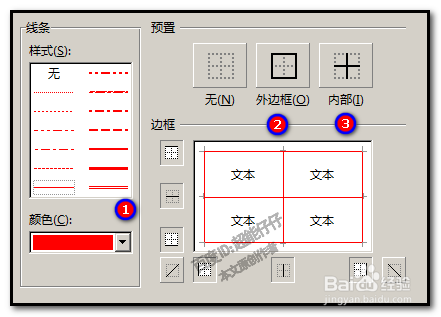
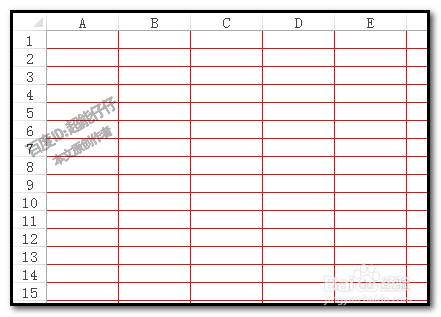
1、点:页面布局 ,再点背景;
选择好图片,点插入,把目标图片插入到工作表中。
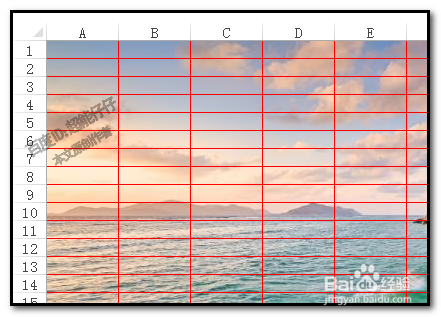
2、现在,我们在工作表某个区域制作表格,填充数据。
比如,A1:D9这区域。

3、现在,只需要A1:D9这区域显示背景图
那么,我们这样操作,我们把工作表全选中,然后,填充上白色,这样看起来,背景图被遮住了
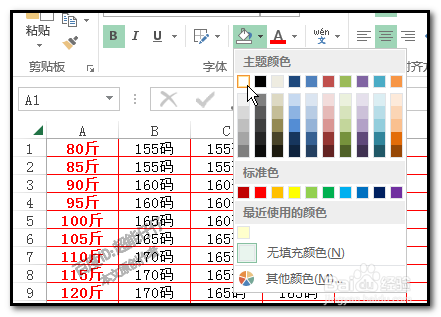
4、然后,我们选中A1:D9这区域
再设置无填充颜色。这样,A1:D9这区域的背景图就显示出来了。
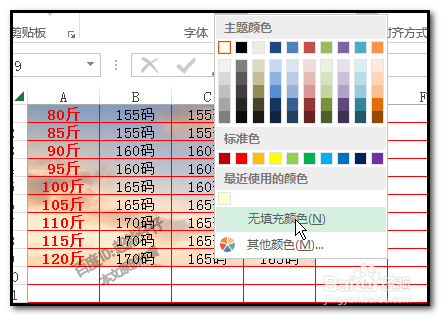
5、若继续制作其它的表格,同样方法显示出背景图来。
如图中所示。

声明:本网站引用、摘录或转载内容仅供网站访问者交流或参考,不代表本站立场,如存在版权或非法内容,请联系站长删除,联系邮箱:site.kefu@qq.com。
阅读量:125
阅读量:188
阅读量:43
阅读量:61
阅读量:148